Cómo insertar emoji en documentos de Microsoft Word
Miscelánea / / August 05, 2021
La forma en que establecemos una conversación ha cambiado drásticamente. Además de conversar a través de mensajes de texto o llamadas, los usuarios ahora también hacen una conversación usando emojis. Si vives debajo de una roca, los emojis son una pequeña imagen o icono digital que expresa ideas o emociones variadas. Es una herramienta que te permite expresarte en un texto con tus emociones. A lo largo de los años, se han agregado un montón de emojis en varias plataformas, lo que facilita la expresión de casi cualquier sentimiento. No solo emociones, estos emojis también consisten en animales, objetos, banderas y otras cosas.
Los hemos estado usando en nuestros dispositivos Android o iOS, mientras que Windows y macOS también permiten que el usuario use emojis. Sin embargo, existe una herramienta o mejor dicho un atajo, que te permite insertar un emoji en Documentos de Microsoft Word. Si también quieres saber cómo puedes hacerlo, estás en el lugar correcto. Como en esta publicación, le daremos una guía sobre cómo insertar emoji en documentos de Microsoft Word. Entonces, dicho esto, echemos un vistazo al artículo en sí:
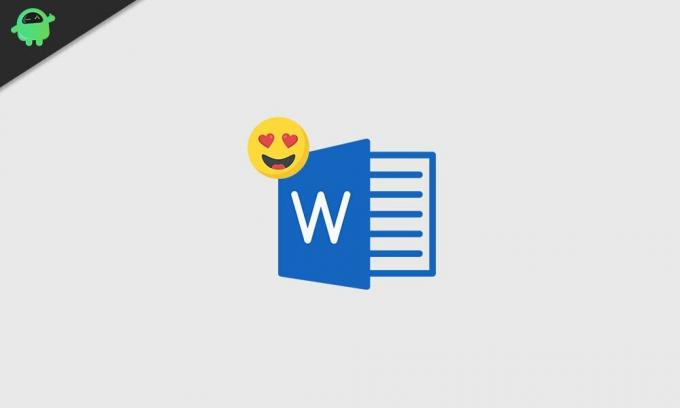
¿Cómo insertar emoji en documentos de Microsoft Word?
Los emojis funcionan en todas las plataformas, ya sea Windows 10, macOS, iPhone, iPad, Android y la web. Además, escribir y usar un emoji en Microsoft Word también es fácil, como lo haría en su teléfono inteligente. Sin embargo, debe conocer la tecla de método abreviado adecuada que debe usar para insertar el emoji en sus documentos de Microsoft Word.
- Si está utilizando el sistema operativo Windows 10, debe presionar Windows +. (período) o Windows +; (punto y coma). Esto abrirá un selector de emojis dedicado como ve en su teléfono inteligente.
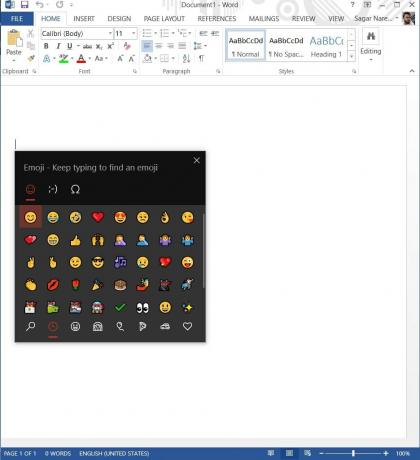
- Si está utilizando macOS, debe presionar Control + Comando + Espacio para abrir el selector de emoji.
Notablemente, el selector de emojis le mostrará primero todos los emojis usados recientemente. Debajo, le mostrará todos los emojis que hay en su computadora portátil. Además, también puede buscar el emoji en particular escribiéndolo en el documento de Word como se muestra en la imagen a continuación.
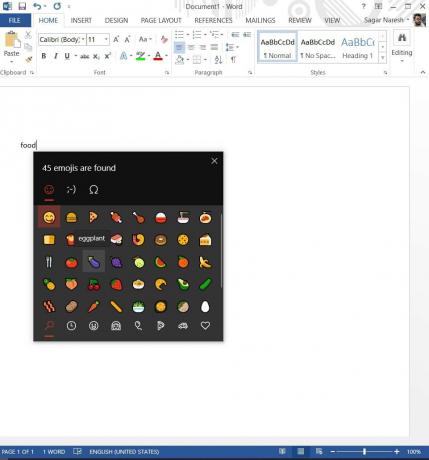
Solo necesitas presionar Windows +. (período) o Windows +; (punto y coma) combinación de botones en su teclado, cualquiera que abra el panel de visualización de emoji para usted, luego simplemente escriba el emoji que está buscando. Por ejemplo, como se muestra en la imagen de arriba, si escribe "comida", el emoji le mostrará todos los emojis relacionados con la comida. Si busca "bandera", le mostrará todos los emojis relacionados con la bandera que puede usar en el documento de Microsoft Word.
De hecho, los emojis utilizados en el documento de Microsoft Word se mostrarán como iconos de colores y puede cambiar su tamaño, arrastrarlos y soltarlos, reemplazarlos, etc. Cambiar el tamaño de ellos es fácil, simplemente reduzca el tamaño de fuente como lo haría con cualquier texto en el documento de Word, el tamaño de los emoji también se reducirá. Sin embargo, tenga en cuenta que estos emojis pueden verse un poco diferentes según el tipo de sistema operativo que esté utilizando, como Android, macOS, etc. Porque cada sistema operativo tiene su propia versión única de emojis.
¡Envolver!
Así que ahí lo tienes de mi lado. Espero que les haya gustado esta pequeña pero detallada guía sobre cómo insertar emojis en su documento de Microsoft Word. Háganos saber en los comentarios a continuación si encuentra algún problema al insertar emojis en su documento de Word. Para obtener más cobertura tan impresionante, puede dirigirse a nuestro Guías de Windows, Guías de juegos, Guías de redes sociales, iPhoney Guías de Android para leer más. Asegúrate de suscribirte a nuestro Canal de Youtube para obtener videos increíbles relacionados con Android, iOS y juegos. Hasta el próximo post… ¡Salud!
Un comercializador digital certificado de Six Sigma y Google que trabajó como analista para una importante multinacional. Un entusiasta de la tecnología y el automóvil al que le gusta escribir, tocar la guitarra, viajar, andar en bicicleta y relajarse. Emprendedor y Blogger.

![Método fácil para rootear Tecno Pop 2 Pro usando Magisk [No se necesita TWRP]](/f/54900facf762490165667a77a404021b.jpg?width=288&height=384)

